
Полезное:
Как сделать разговор полезным и приятным
Как сделать объемную звезду своими руками
Как сделать то, что делать не хочется?
Как сделать погремушку
Как сделать так чтобы женщины сами знакомились с вами
Как сделать идею коммерческой
Как сделать хорошую растяжку ног?
Как сделать наш разум здоровым?
Как сделать, чтобы люди обманывали меньше
Вопрос 4. Как сделать так, чтобы вас уважали и ценили?
Как сделать лучше себе и другим людям
Как сделать свидание интересным?

Категории:
АрхитектураАстрономияБиологияГеографияГеологияИнформатикаИскусствоИсторияКулинарияКультураМаркетингМатематикаМедицинаМенеджментОхрана трудаПравоПроизводствоПсихологияРелигияСоциологияСпортТехникаФизикаФилософияХимияЭкологияЭкономикаЭлектроника

Страница просмотра Trouble Ticket
Данные по Trouble Tickets, открытыми в SMP Remedy с проставленной отметкой влияния на ДОК, автоматически транслируются в Систему и отображаются в соответствующем разделе ТТ навигационного меню.
Для перехода к просмотру TT необходимо выбрать пункт «Trouble Tickets» в меню, либо раздел ТТ в подменю главного навигационного меню рабочей области агента.
Откроется страница просмотра Trouble Tickets, доступных пользователю (Рисунок 26).
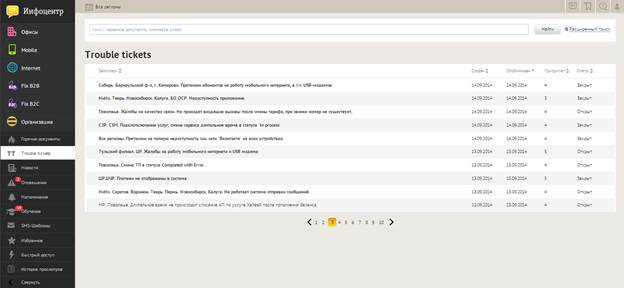
Рисунок 23. Страница просмотра раздела «Trouble Tickets»
В случае открытия раздела ТТ в подменю, заголовок страницы включает наименование раздела. Для перехода в родительский раздел (раздел «Trouble Tickets») необходимо нажать на элемент заголовка. Будет осуществлена автоматическая фильтрация ТТ, и будут отображены ТТ всех разделов.
Для поиска ТТ необходимо воспользоваться функционалом поиска или расширенного поиска.
По умолчанию на странице отображаются ТТ в соответствии с текущим регионом, выбранным в «шапке» страницы.
В заголовке страницы отображается счетчик не просмотренных пользователем ТТ. Если счетчик не визуализирован, это означает, что не просмотренных записей за последние 24 часа нет.
Страница просмотра раздела ТТ включает в себя номер ТТ, заголовок, даты его создания и публикации, приоритет, статус и признак принадлежности шаблона к разделу «Избранное».
Напротив заголовков ТТ отображаются следующие визуальные индикаторы:
- новые и обновленные записи отмечены пиктограммами «замыкающаяся стрелка» и «точка» соответственно;
- заголовки не просмотренных ТТ отмечены «жирным» стилем шрифта;
- заголовки важных ТТ отмечены красным цветом шрифта;
Записи на странице отсортированы по дате публикации.
Количество отображаемых записей на одной странице соответствует настроенному в личном кабинете пользователя.
Просмотр следующей / предыдущей страницы ТТ осуществляется кнопками « » и «
» и « » соответственно.
» соответственно.
Для просмотра ТТ необходимо кликнуть по его заголовку. Будет открыто окно просмотра ТТ (Рисунок 27).

Рисунок 24. Окно просмотра Trouble Ticket
В верхней части окна указан заголовок ТТ. В информационном блоке указаны регионы, для которых доступен ТТ, приоритет, тематика, статус и номер ТТ.
Ниже указаны разделы «Действие», «Рекомендуемая фраза» и «Описание».
Для добавления / удаления ТТ из раздела «Избранное» необходимо использовать пиктограмму « ».
».
Для перехода к странице редактирования ТТ необходимо нажать кнопку « » (опция доступна только редакторам).
» (опция доступна только редакторам).
Под текстом ТТ могут быть расположены связанные с ТТ документы и прикрепленные файлы. Загрузка файла начинается автоматически при нажатии по его наименованию. Для просмотра связанного с ТТ документа, необходимо нажать на гиперссылку с его названием.
В нижней части окна расположена информация об авторе, датах создания и изменения ТТ.
Для того чтобы просмотреть следующий / предыдущий ТТ необходимо использовать кнопки « » и «
» и « » соответственно.
» соответственно.
Для закрытия окна просмотра ТТ предназначена кнопка « ».
».
Date: 2015-09-02; view: 357; Нарушение авторских прав; Помощь в написании работы --> СЮДА... |